Ukončiť spravovanie (odinštalovať ESET Management Agenta)
Pomocou tejto úlohy je možné odinštalovať ESET Management Agenta z vybraných cieľových zariadení. Ak je zvolená pracovná stanica, úloha odstráni ESET Management Agenta. Ak je zvolené mobilné zariadenie, úloha zruší MDM registráciu daného zariadenia.
Ak odinštalujete ESET Management Agenta z klientskeho počítača, zariadenie už nebude spravované prostredníctvom nástroja ESET PROTECT On-Prem: •Bezpečnostný produkt ESET si môže ponechať niektoré nastavenia aj napriek tomu, že ESET Management Agent bol už odinštalovaný. •Ak je ESET Management Agent chránený heslom, pri odinštalovaní, oprave aj aktualizácii (so zmenami) musíte zadať heslo. Predtým, ako zrušíte spravovanie zariadenia, odporúčame pomocou politiky obnoviť niektoré nastavenia, ktoré si nechcete ponechať (napríklad ochranu heslom), naspäť na predvolené nastavenia. •Všetky úlohy spustené na agente budú zrušené. Stavy vykonania úloh Spustené, Dokončené alebo Zlyhalo sa nemusia pre túto úlohu zobrazovať v rozhraní ESET PROTECT Web Console presne. Závisí to od replikácie. •Po odinštalovaní agenta môžete spravovať svoj bezpečnostný produkt prostredníctvom integrovaného EGUI alebo eShell. |
Vyberte si jednu z nasledujúcich možností vytvorenia novej klientskej úlohy:
•Kliknite na Úlohy > Nová > ![]() Klientska úloha.
Klientska úloha.
•Kliknite na Úlohy, vyberte požadovaný typ úlohy a kliknite na Nová > ![]() Klientska úloha.
Klientska úloha.
•Kliknite na cieľové zariadenie v sekcii Počítače a vyberte ![]() Úlohy >
Úlohy > ![]() Nová úloha.
Nová úloha.
Základné
V sekcii Základné vyplňte základné informácie o úlohe, ako napr. Názov a Popis (voliteľné). Kliknite na Vyberte značky pre priradenie značiek.
V roletovom menu Úloha vyberte požadovaný typ úlohy, ktorý chcete vytvoriť a nakonfigurovať. Ak ste pred vytvorením novej úlohy vybrali konkrétny typ úlohy, Úloha je prednastavená na základe vašej predchádzajúcej voľby. Úloha (pozrite si zoznam všetkých úloh) definuje nastavenia a správanie danej úlohy.
Pre túto úlohu nie sú dostupné žiadne nastavenia. |
Súhrn
Skontrolujte súhrn nastavení a kliknite na Dokončiť. Vytvorí sa klientska úloha a zobrazí sa malé okno:
•Kliknutím na Vytvoriť spúšťač (odporúčané) nastavíte ciele klientskych úloh (počítače alebo skupiny) a spúšťač.
•Ak kliknete na Zatvoriť, spúšťač môžete vytvoriť neskôr kliknutím na inštanciu klientskej úlohy a výberom možnosti ![]() Spustiť na z roletového menu.
Spustiť na z roletového menu.
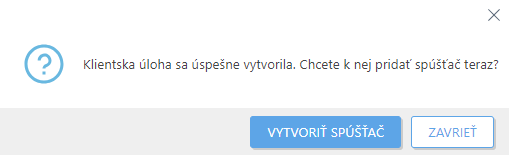
Indikátor priebehu, ikonu stavu a podrobnosti každej vytvorenej úlohy si môžete pozrieť v sekcii Úlohy.